Sərt disk hər bir laptop və masaüstü kompüterin əsas elementidir. Bu cihaz bütün məlumatları emal edir. Tərkibində nanometrlər miqyasında işləyən bir neçə həssas və mürəkkəb komponentlər var. İnsanlar bütün əsas məlumatlarını təhlükəsiz saxlamaq üçün sərt disklərə və SSD-lərə etibar edirlər. İstehsalçılar bu cihazları mümkün qədər davamlı dizayn etməyə çalışırlar. Bununla belə, bu yaddaş qurğusu nasazlıqlara həssasdır və xətasız olmaya bilər.
Sərt diskin çökməsinin və tam məlumat itkisinin qarşısını almaq üçün hər bir istifadəçi müntəzəm ehtiyat nüsxələri çıxarmalı və cihazın vəziyyətini yoxlamalıdır. Sərt diskin sağlamlığına nəzarət etməyin və lazım olduqda məlumat itkisinin qarşısını almağın bir neçə yolu var. Bu təlimat Windows 10 və 11-in tərkibindəki alətləri və digər üsullardan istifadə edərək sərt diskin sağlamlığını yoxlamaq üçün sizə yol göstərəcək.
Windows 10 və 11-də Sərt Diskin Sağlamlığını Necə Yoxlamaq Olar?
Windows Security
İstifadəçi yönümlü interfeysi sayəsində Windows 10 və 11-də cihazınızın performansını və sağlamlığını nəzarət etmək asandır. Sərt diskinizin sağlamlığını yoxlamaq üçün sadəcə Windows Security-ə daxil olun və bu addımları yerinə yetirin:
1
Ekranın aşağı sol küncündə “Start” düyməsini basın.
2
Axtarış menyusunda “Windows Security”-ni axtarın.
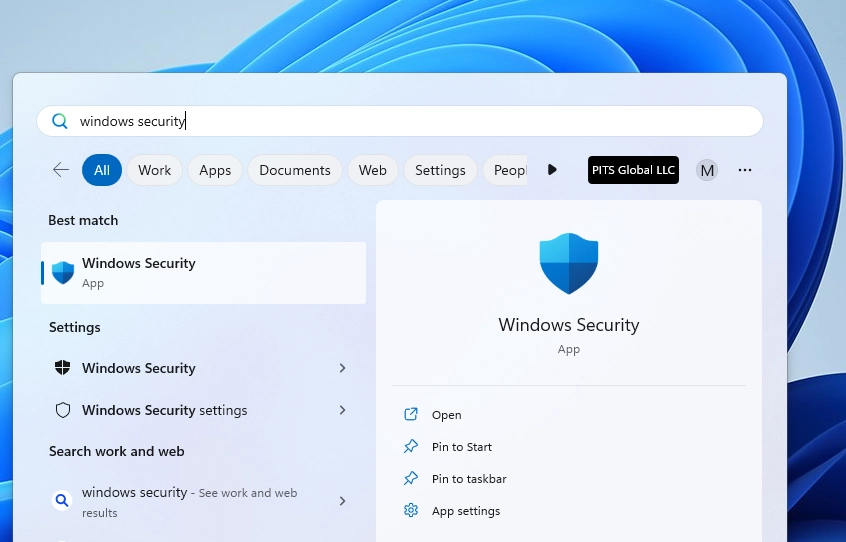
3
Windows Security proqramında sol yan paneldə “Device performance & health”-i tapıb üzərinə klikləyin.
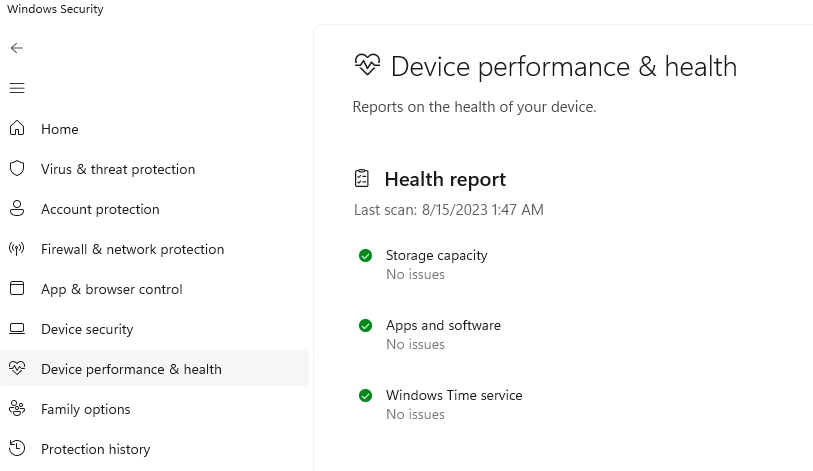
“Device performance & health” bölməsində siz sərt diskinizin sağlamlığı da daxil olmaqla, cihazınızın rifahı haqqında faydalı məlumatlar əldə edəcəksiniz. Windows Security potensial problemlər və ya sərt diskinizin performansı ilə bağlı narahatlıqlar haqqında ətraflı məlumat verəcəkdir. Buraya disk səhvləri, parçalanma və ya təhlükəyə məruz qalmış sərt diskin digər göstəriciləri haqqında təfərrüatlar daxil ola bilər.
Comand Prompt Metodu
Command Prompt Metodu vəziyyəti daha dərindən başa düşmək üçün ətraflı və məlumatlandırıcı üsul təqdim edir. Sərt diskinizin vəziyyətinin texniki incəliklərini araşdıraraq onun vəziyyətini tam başa düşə bilərsiniz. Comand Prompt Metodundan necə istifadə edəcəyinə dair mərhələli təlimat aşağıda qeyd olunmuşdur:
1
Ekranın aşağı sol küncündə “Start” üzərinə klikləyin.
2
Axtarış çubuğuna “cmd” yazın.
3
. Üzərinə sağ klikləyin və “Run as Administrator” seçin.
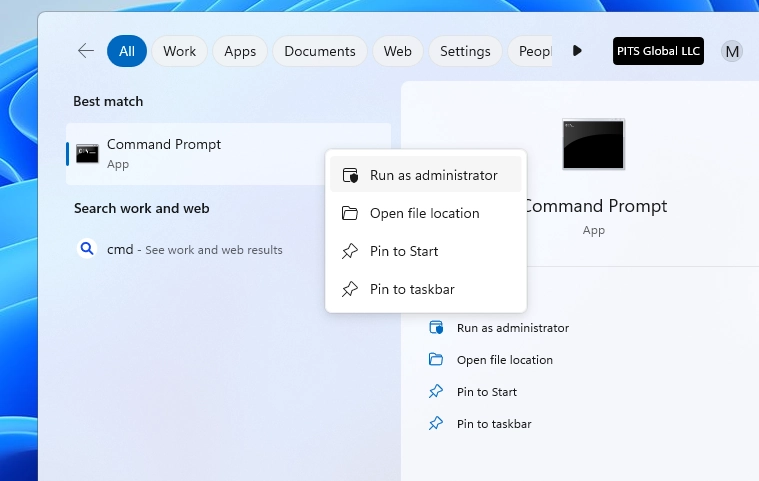
4
Verilmiş “wmic diskdrive get status” əmrini dırnaq işarələri olmadan daxil edin və Enter düyməsini basın.
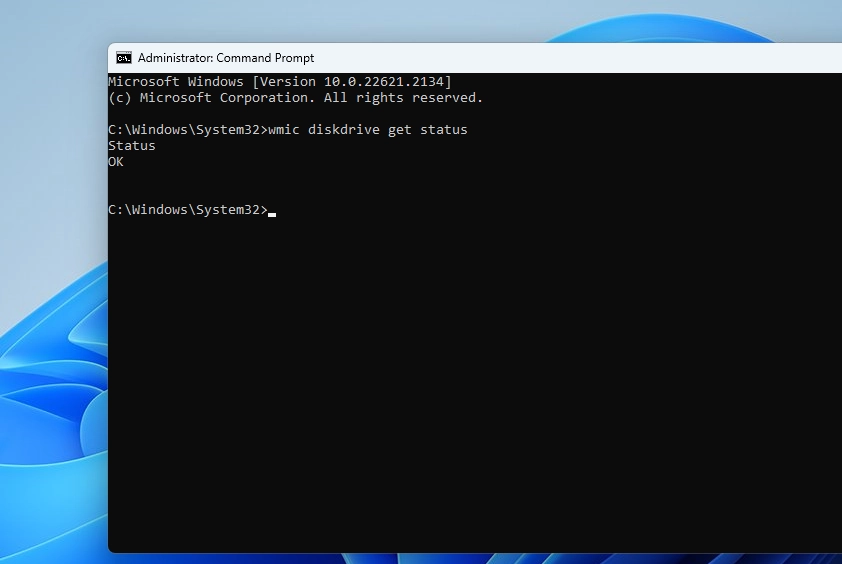
5
Nəticə adətən “Status” dəyərini təqdim edəcək, əgər sərt diskiniz sağlamdırsa, bu “OK” ola bilər. Hər hansı problem aşkar edilərsə, nəticə müvafiq açar sözlər və ya status kodları vasitəsilə bunu göstərə bilər.
İstər istifadəçi yönümlü Windows Security interfeysini, istərsə də Command Prompt metodu ilə təqdim olunan təfərrüatlı məlumatları seçməyinizdən asılı olmayaraq, sərt diskinizin sağlamlığını müntəzəm olaraq qiymətləndirmək sadə, lakin effektiv bir vərdişdir.
Sərt Disk Sağlamlığını Yoxlamağın Digər Metodları
Diskinizə Qulaq Asmaq
Saxlama cihazlarınızda nəsə problem varsa, o, gözəgörünməz olaraq qalmır. Nasazlığın ən çox görülən əlamətlərindən biri qəribə səslərdir. Qeyri-adi səslər sərt diskinizdə nəyinsə düzgün olmadığını göstərir və məlumat itkisinin qarşısını almaq üçün istənilən səs-küylü yaddaşı qurğusunu dərhal dəyişdirməlisiniz. Sərt diskiniz işə salındıqda vızıltı, cızıltı və ya siqnal kimi səslər üçün qulaq asın. Təsadüfi kliklər yəqin ki ciddi əlamətlər deyil, lakin zəif iş fəaliyyəti ilə birlikdə daimi kliklərin eşidilməsi problem olduğunu göstərir.
Diskinizi Fiziki Olaraq Yoxlamaq
Sərt disk hər hansı bir çətinliklə üzləşirsə, o, cihazın eksteryerində özünü biruzə verə bilər. Beləliklə, məsələn, sxem lövhəsinin vəziyyətini yoxlamaqla hər hansı bir zədənin olub olmadığını müəyyən edə bilərsiniz. Yanma qoxu və həddən artıq istiləşmə sxem lövhəsinin nasazlığının ümumi əlamətləridir və onlara görmək yaxşı bir şeyə işarə etmir.
İstifadənizi İzləmək
Sərt diski təhlükəsiz saxlamağın ən yaxşı üsullarından biri onu həddindən artıq yükləməməkdir. Hər bir sərt disk istifadəçinin ehtiyacları üçün quraşdırılmalıdır və tapşırıqlarınız üçün uyğun cihaz seçmək vacibdir. Diskinizdə boş yer saxlamaq və onu doldurmamaq da çox vacibdir. Əks halda, əməliyyat sistemində tələb olunan məlumatları yazmaq üçün yer olmayacaq.
Lakin sərt diskiniz üçün nə edirsiz edin, uğursuzluğu heç vaxt təxmin edə bilməzsiniz. Sərt diskin çökməsi gözlənilməz bir hadisədir və istənilən vaxt, hər yerdə baş verə bilər. Ona görə də hər zaman bu vəziyyətə hazır olmalısınız.
Sərt Disk Uğursuzluğuna Hazır Olun
Daha əvvəl dediyimiz kimi, uğursuzluq həmişə bir ehtimaldır. Nasazlığın səbəbi nə olursa olsun, çökmə faylın əlçatmazlığı da daxil olmaqla ağır nəticələrə səbəb olacaqdır. Və təbii ki, bu cihazlarda vacib məlumatlar saxladığından, bütün faylları xilas etmək çox vacibdir.
Sərt diskin nasazlığının qarşısını almaq üçün sərt diskin sağlamlığını mütəmadi olaraq yoxlamaq və məlumatlarınızın müntəzəm ehtiyat nüsxəsini çıxarmaq vacibdir. Sərt diskin sağlamlığının yoxlanılması hər hansı potensial problemləri erkən aşkar etməyə imkan verəcəkdir. Beləliklə, siz sərt diskinizdə saxlanılan qiymətli məlumatlara girişi itirməmək üçün tədbir görə bilərsiniz.
Fayllarınızı xilas etmək üçün edə biləcəyiniz əsas şey, sərt diskin müntəzəm nəzarətindən əlavə, onların ehtiyat nüsxəsini təhlükəsiz yerdə saxlamaqdır. Yedəkləmə sizi məlumat itkisindən qoruyur və gələcəkdə vaxtınıza və pulunuza qənaət edir. Risklərinizi minimuma endirmək üçün bulud ehtiyat nüsxəsini, xarici ehtiyat disklərini və digər üsulları araşdırın.

Yenə də uğursuzluq baş verərsə, fayllarınızı bərpa etmək üçün etibarlı məlumat bərpa şirkətinə ehtiyacınız var. PITS Global Data Recovery Services müxtəlif sərt disk növləri, markaları və modelləri ilə işləmək təcrübəsinə malikdir.
Mühəndislərimiz müştərilərə qarşılaşdıqları hər hansı bir uğursuzluqla bağlı kömək edə bilmək üçün mütəmadi olaraq ixtisas kurslarında iştirak edirlər. Bundan əlavə, şirkətimiz zamanla ayaqlaşır və məlumatların bərpası üçün avadanlıqları daim yeniləyir.

Sərt diskinizin sağlamlığının yoxlanılması məlumat itkisinin və sistem qəzalarının qarşısını almağa kömək edə biləcək mühüm vəzifədir. Sərt diskinizin sağlamlığını yoxlamağın bir neçə yolu var və ən çox yayılmış üsul bu məqsəd üçün nəzərdə tutulmuş proqram təminatı proqramlarından istifadə etməkdir. Bir çox əməliyyat sistemləri Windows-da CHKDSK və Mac-da Disk Utility kimi daxili disk yoxlama alətləri ilə gəlir ki, bu da sərt diski xətalara görə skan edə və aşkar edilmiş hər hansı problemi bildirə bilər. Bundan əlavə, S.M.A.R.T. (Self-Monitoring, Analysis and Reporting Technology) kimi sərt diskin sağlamlığı haqqında daha ətraflı məlumat verə bilən üçüncü tərəf proqram alətləri mövcuddur. Mühüm faylları itirməmək üçün sərt diskinizin sağlamlığını mütəmadi olaraq yoxlamaq və vacib məlumatların ehtiyat nüsxəsini çıxarmaq tövsiyə olunur.
Beləliklə, təcrübəli mühəndislərimiz, ən müasir texnologiyalar və müasir yanaşmamızla itirilmiş məlumatlarınızı uğurla bərpa edəcəyik və mükəmməl xidmət göstərəcəyik. Peşəkar yardımımızı əldə etmək üçün etməli olduğunuz yeganə şey müştəri xidməti xəttinə zəng etməklə və ya bütün ətraflı məlumatları müraciət formasına doldurmaqla bizimlə əlaqə saxlamaqdır.
Tez-Tez Verilən Suallar
Sərt disk nə qədər işləməyə davam edir?
Hər bir sərt diskin ömrü fərqlidir, lakin orta hesabla standart HDD-lər təxminən 3-5 il, müasir SSD-lər isə 5-10 il və ya daha çox davam edə bilər. İstifadə, ətraf mühit şəraiti və istehsal keyfiyyəti kimi aspektlər onların uzunömürlülüyünə təsir göstərir. Daimi ehtiyat nüsxələri və düzgün qayğı onların ömrünü uzatmağa kömək edə bilər.
Nə qədər HDD-nin sağlamlığı yaxşı kimi qiymətləndirilir?
Yaxşı HDD sağlamlığı adətən “OK” və ya “Healthy” statusu ilə göstərilir. Windows Security və ya Command Prompt kimi daxili alətlərdən istifadə edərkən, bu statuslar sərt diskin hər hansı bir problem olmadan optimal şəkildə işlədiyini göstərir. Bu statusun müntəzəm olaraq yoxlanılması və mümkün problemlərin operativ şəkildə həll edilməsi sərt diskin ümumi sağlamlığını və performansını qorumağa kömək edə bilər.
Sərt diskimin sağlamlığını pulsuz olaraq necə yoxlaya bilərəm?
Heç bir pul ödəmədən sərt diskin sağlamlığını yoxlamağın bir çox yolu var. Siz Windows-da CHKDSK və Mac-da Disk Utility kimi daxili disk yoxlama vasitələrindən pulsuz istifadə edə bilərsiniz.
Xarici sərt diskimi problemləri yoxlamaq üçün necə skan edə bilərəm?
- Xarici sərt diski qoşun.
- File Explorer-i açın.
- Xarici Sərt Diski tapın: “This PC” və ya “Devices and drives” adı altında sərt diskinizi tapın.
- Disknizin üstündə sağ düyməni vurun: Xarici sərt diskinizi göstərən ikona sağ düyməni vurun və “Properties” seçin.
- Alətlərə seçin: Xüsusiyyətlər pəncərəsində “Tools” menyusunu seçin.
- Səhvləri yoxlayın: “Error checking” hissəsində “Check” düyməsini basın. Xarici sərt diskdə səhvlər və problemlər üçün skan etməyə başlayacaq.
- Təlimatlara əməl edin: Skan nəticələrindən asılı olaraq, aşkar edilmiş hər hansı səhvləri düzəltmək təklif oluna bilər.
